Win10安装摄像头驱动的方法是什么?
作者:佚名 来源:未知 时间:2024-12-04
在Windows 10系统中,摄像头已经成为我们日常生活中不可或缺的一部分,无论是视频通话、在线会议,还是内容创作,都离不开它。然而,要让摄像头正常工作,摄像头驱动程序则是至关重要的。如果缺少了摄像头驱动程序,即使摄像头硬件本身没有问题,也无法被系统识别和正常使用。那么,如何在Windows 10系统中安装摄像头驱动程序呢?以下将从多个维度进行详细介绍。

一、安装前的准备工作
在安装摄像头驱动程序之前,我们需要做一些准备工作,以确保安装过程顺利进行。

1. 确认摄像头型号:

了解你的摄像头的品牌和型号是至关重要的。不同品牌和型号的摄像头可能需要不同的驱动程序,因此你需要确认这些信息,以便下载正确的驱动程序。
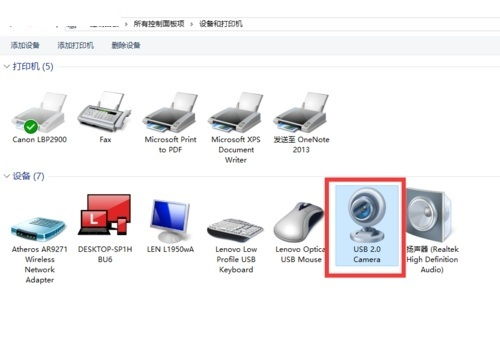
2. 下载驱动程序:
访问摄像头制造商的官方网站,根据摄像头型号下载适用于Windows 10的最新驱动程序。如果你不确定自己的摄像头型号,可以使用如驱动人生或驱动精灵等第三方工具来自动检测并下载相应的驱动程序。
3. 备份数据:
虽然安装驱动程序通常不会影响系统文件,但为了避免意外情况发生,建议备份重要数据。
二、通过设备管理器安装驱动程序
设备管理器是Windows系统中用于管理硬件设备的工具,通过它可以方便地更新和安装驱动程序。以下是具体步骤:
1. 连接摄像头:
将摄像头通过USB端口连接到计算机上。确保连接良好,否则可能会导致驱动程序无法识别设备。
2. 打开设备管理器:
按下Win + X键组合,选择“设备管理器”。这将打开一个包含所有已连接硬件设备的列表窗口。
3. 找到摄像头设备:
在设备管理器窗口中,展开“照相机”或“成像设备”选项。你应该在这里看到你的摄像头设备。如果设备旁边有黄色感叹号,表示驱动程序存在问题。
4. 更新驱动程序:
右键点击摄像头设备,选择“更新驱动程序”。然后选择“自动搜索更新的驱动程序软件”,让Windows 10自动从网络上搜索并安装适合的驱动程序。
5. 测试效果:
安装完成后,你可以通过QQ、Skype等视频聊天软件测试摄像头是否正常工作。如果能正常显示视频画面,说明驱动程序安装成功。
三、手动下载并安装驱动程序
如果设备管理器未能自动找到合适的驱动程序,你可以手动下载并安装驱动程序。以下是具体步骤:
1. 访问制造商网站:
打开摄像头制造商的官方网站,根据摄像头型号找到适用于Windows 10的最新驱动程序下载链接。
2. 下载驱动程序:
点击下载链接,下载驱动程序安装包。确保下载的是最新版本,并且与你的操作系统兼容。
3. 运行安装程序:
双击下载的驱动程序安装包,按照提示完成安装过程。通常,安装程序会自动检测你的硬件设备,并安装相应的驱动程序。
4. 重启计算机:
安装完成后,重新启动计算机以确保驱动程序生效。
5. 测试效果:
再次通过视频聊天软件测试摄像头是否正常工作。如果能正常显示视频画面,说明驱动程序安装成功。
四、常见问题及解决方法
在安装摄像头驱动程序的过程中,可能会遇到一些常见问题。以下是一些常见的解决方法:
1. 摄像头未被检测到:
确保USB端口正常工作。尝试更换USB端口或使用其他USB设备测试端口是否正常。
检查摄像头连接是否牢固。如果连接不良,可能会导致驱动程序无法识别设备。
2. 设备管理器中无黄色感叹号但摄像头仍不工作:
可能是驱动程序不兼容或有冲突。尝试卸载当前驱动程序,然后重新安装。
检查是否有其他软件或驱动程序与摄像头产生冲突。如果有,尝试关闭或卸载这些软件。
3. 摄像头画面模糊或质量差:
检查摄像头镜头是否干净。如果镜头上有灰尘或污垢,可能会影响画面质量。
调整摄像头设置。例如,调整分辨率、亮度、对比度等参数,以获得更好的画面效果。
如果以上方法都无法解决问题,可能是摄像头本身存在硬件故障。此时,建议联系制造商或售后服务中心进行维修或更换。
4. 驱动程序安装失败:
确保下载的驱动程序与你的操作系统兼容。如果驱动程序不兼容,可能会导致安装失败。
检查是否有其他安全软件(如杀毒软件)阻止了驱动程序的安装。如果有,尝试暂时禁用这些软件,然后重新安装驱动程序。
如果以上方法都无法解决问题,可以尝试使用第三方驱动更新工具来自动检测和安装驱动程序。这些工具通常能够识别并安装与你的硬件设备兼容的最新驱动程序。
五、总结
通过以上步骤,你应该能够在Windows 10系统中成功安装摄像头驱动程序,并解决常见的驱动问题。摄像头驱动程序是摄像头正常工作的关键,因此选择正确的驱动程序并正确安装非常重要。如果在安装过程中遇到任何问题,可以参考常见问题及解决方法部分,或者咨询专业技术人员的帮助。
此外,为了确保摄像头能够持续正常工作,建议定期检查并更新驱动程序。制造商通常会发布新的驱动程序版本,以修复已知的问题并提供更好的性能和兼容性。因此,保持驱动程序的最新状态是非常重要的。
希望本文能够帮助你顺利安装摄像头驱动程序,并享受摄像头带来的便利和乐趣。
- 上一篇: 小臭臭有哪些歌曲大全?
- 下一篇: 2019年全年放假时间规划:详细安排表出炉
































